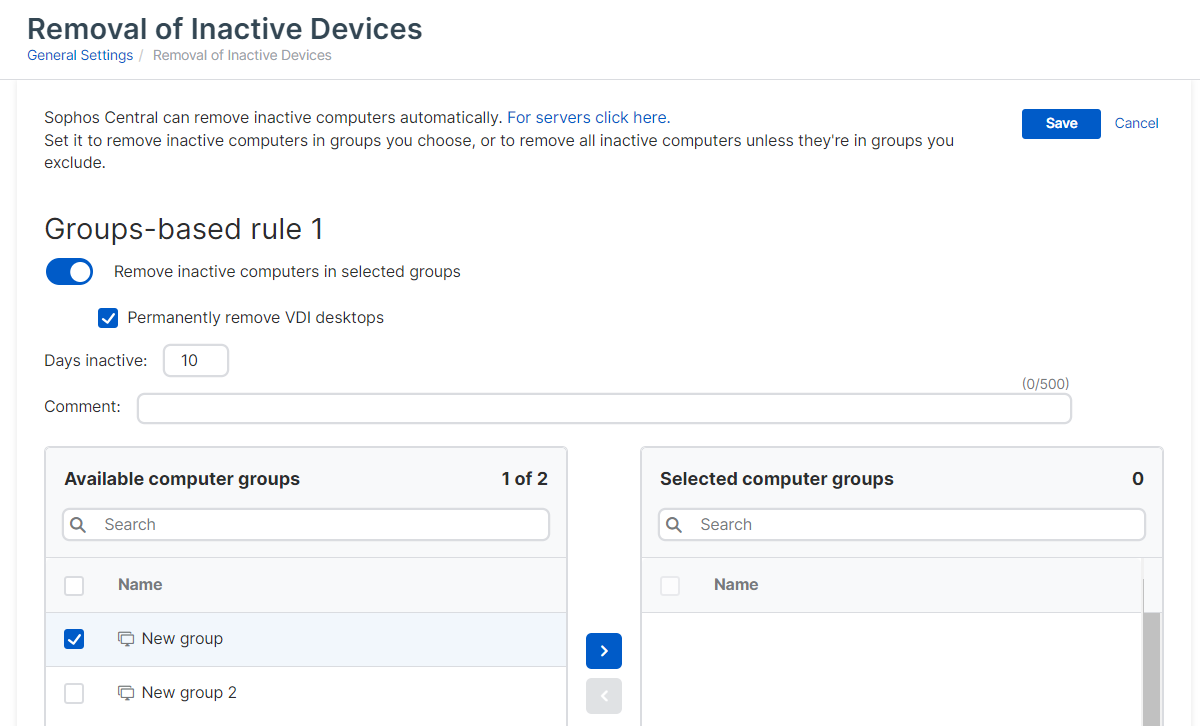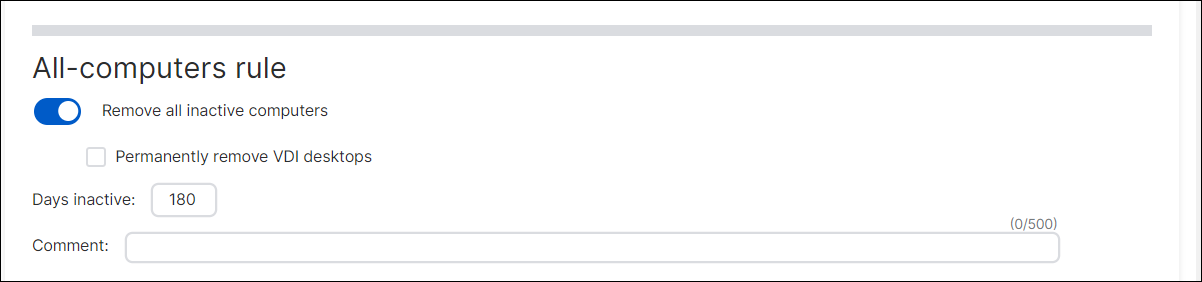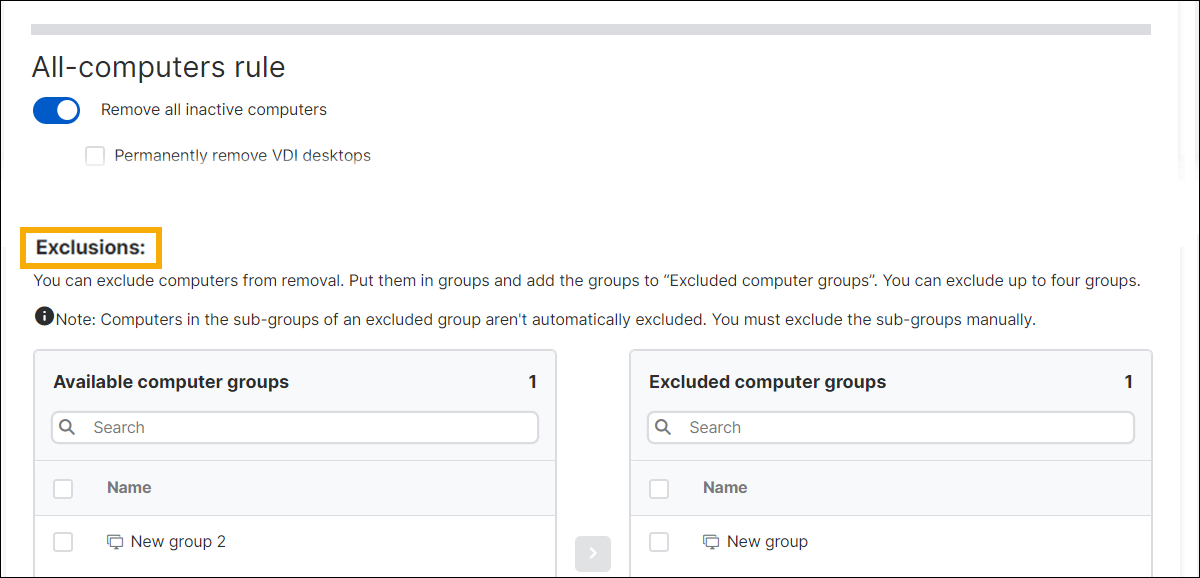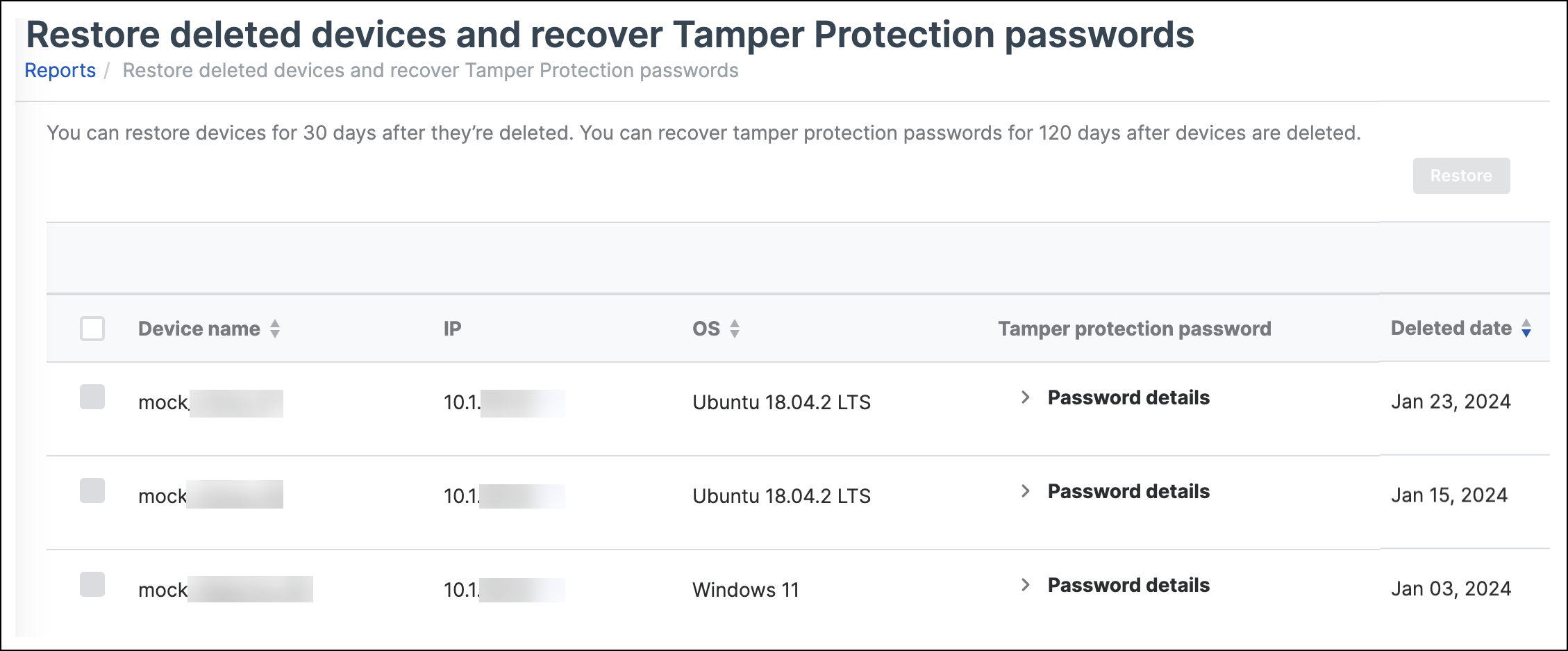Suppression des appareils inactifs
Vous devez être un administrateur ou un super administrateur pour utiliser cette fonction.
Vous pouvez configurer Sophos Central pour supprimer automatiquement les appareils qui ont été inactifs pendant une certaine durée de temps.
La suppression implique qu’ils ne seront plus répertoriés dans la page Appareils et ne seront plus gérés par Sophos Central.
La suppression ne désinstalle pas le logiciel Sophos des appareils. Vous effectuer ceci avant ou après la suppression. Si vous le faites après la suppression, vous avez besoin d’un mot de passe. Voir Supprimer les logiciels Sophos laissés sur les appareils.
Cette option vous sera utile pour supprimer des appareils de test ou des appareils précédemment utilisés par des ex-employés de l’entreprise.
La suppression automatique des ordinateurs se configure séparément de celle des serveurs. Les instructions indiquées ci-dessous s’appliquent aux deux.
À propos des règles de retrait
Vous pouvez configurer deux types de retrait :
- Retirer les appareils inactifs des groupes sélectionnés.
- Retirer tous les appareils inactifs, à l'exception des appareils que vous excluez.
Vous pouvez définir les deux règles mais les configurer pour qu’elles s'exécutent après différentes périodes d’inactivité. Cela vous permet de les utiliser à des fins différentes. Par exemple, vous pouvez procéder comme suit :
- Utilisez la règle « Groupes sélectionnés » pour retirer les appareils d’un groupe de test après 14 jours d’inactivité.
- Utilisez la règle « Tout retirer » pour nettoyer tous les appareils du réseau qui n'ont pas été utilisés depuis 365 jours.
Retirer les appareils inactifs des groupes sélectionnés.
Le retrait des appareils dans des groupes sélectionnés n’est peut-être pas encore disponible pour tous les clients.
Configurez le retrait automatique d’appareils des groupes que vous sélectionnez.
- Allez dans Mes produits > Paramètres généraux.
- Allez dans Endpoint Protection ou Server Protection.
- Cliquez sur Retrait des appareils inactifs.
-
Activez le retrait comme suit :
- Activez Retirer les ordinateurs inactifs dans les groupes sélectionnés ou l'équivalent pour les serveurs.
- Dans Jours d’inactivité, saisissez 14 jours ou plus.
- Dans Commentaire, saisissez pour mémoire la raison pour laquelle vous avez activé le paramètre ou la date à laquelle vous devez le revoir.
- Cliquez sur Enregistrer.
Nous vérifierons maintenant les ordinateurs inactifs toutes les vingt-quatre heures, à minuit, pour la région de données utilisée par votre compte. Nous supprimerons tous ceux qui correspondent à vos paramètres au même moment, si possible.
Retirer tous les appareils inactifs
Vous pouvez configurer le retrait de tous les appareils inactifs.
Avant de commencer, déterminez s’il y a des appareils que vous ne souhaitez pas retirer. Par exemple, vous utilisez peut-être des appareils comme caches de mise à jour ou relais de messages. Vous pouvez choisir d’exclure des appareils du retrait. Voir Exclure un appareil du retrait.
Pour activer la suppression de tous les appareils inactifs, procédez de la manière suivante :
- Allez dans Mes produits > Paramètres généraux.
- Allez dans Endpoint Protection ou Server Protection.
- Cliquez sur Retrait des appareils inactifs.
-
Activez le retrait comme suit :
- Activez Retirer tous les ordinateurs inactifs (ou l'équivalent pour les serveurs).
-
Dans Jours d’inactivité, saisissez 14 jours ou plus.
Vous devez sélectionner une durée supérieure à celle définie pour votre pour votre Règle de groupe. Sinon, la règle des groupes sélectionnés ne sera jamais déclenchée.
-
Dans Commentaire, saisissez pour mémoire la raison pour laquelle vous avez activé le paramètre ou la date à laquelle vous devez le revoir.
- Cliquez sur Enregistrer.
Nous vérifierons maintenant les ordinateurs inactifs toutes les vingt-quatre heures, à minuit, pour la région de données utilisée par votre compte. Nous supprimerons tous ceux qui correspondent à vos paramètres au même moment, si possible.
Exclure un appareil du retrait
Les exclusions ne s’appliquent pas au retrait d’appareils dans les groupes sélectionnés.
Placez tous les appareils que vous ne souhaitez pas supprimer dans un ou plusieurs groupes spéciaux et excluez ces groupes.
Notez que l’exclusion d’un groupe n’exclut pas automatiquement ses sous-groupes. Ceux-ci devront être exclus manuellement.
Vous pouvez exclure jusqu’à quatre groupes. Les sous-groupes comptent comme un groupe.
Pour supprimer un groupe, procédez comme suit :
- Sur la page Retrait des appareils inactifs, assurez-vous d’avoir activé Retirer tous les ordinateurs inactifs ou l'option équivalente pour les serveurs.
- Allez dans Exclusions.
-
Recherchez le groupe souhaité dans la liste et procédez comme suit :
- Déplacez le groupe vers Groupes d’ordinateurs exclus ou l'équivalent pour les serveurs.
- Cliquez sur Enregistrer.
Vérifier quels appareils ont été retirés
Pour afficher les appareils retirés, allez dans Rapports > Rapports > Endpoint et Server Protection, puis cliquez sur Restaurer les appareils et récupérer les mots de passe de la protection antialtération.
La liste affiche les appareils retirés automatiquement ainsi que appareils retirés par les administrateurs.
Les appareils restent dans la liste pendant 180 jours. Vous pouvez les restaurer pendant les 30 premiers jours.
Supprimer les logiciels Sophos laissés sur les appareils
Pour supprimer le logiciel Sophos que vous avez laissé sur les appareils supprimés, vous devez disposer du mot de passe de protection antialtération de chaque appareil. Pour réinitialiser le mot de passe, procédez de la manière suivante :
- Allez dans Rapports > Rapports > Endpoint et Server Protection et cliquez sur Restaurer les appareils et récupérer les mots de passe de protection antialtération.
- Rechercher les appareils voulus.
- Dans la colonne Mot de passe de protection antialtération, cliquez sur Détails du mot de passe pour afficher le mot de passe.
Restaurer les appareils
Vous pouvez restaurer les appareils jusqu'à 30 jours après leur suppression. Procédez comme suit :
- Allez dans Rapports > Endpoint et Server Protection > Restaurer les appareils supprimés et récupérer les mots de passe de protection antialtération.
- Sélectionnez l’appareil et cliquez sur Restaurer.